Přehrávač VLC může přehrávat téměř jakýkoli typ souboru. Pokud máte soubor MKV, který aplikace Filmy a televize v systému Windows 10 nelze přehrát, je odpovědí VLC. Aplikace umí víc než jen přehrávat média; můžete jej použít k streamování živého kanálu a dokonce k záznamu plochy. To znamená, že i přes mnoho funkcí VLC při přehrávání videa stále koktá. K tomu může dojít u videa bez ohledu na to, zda se jedná o soubor MP4 nebo MKV. Pokud přehráváte stejný soubor pomocí jiné aplikace a problém zmizí, musíte vyladit nastavení přehrávače VLC. Zde je návod, jak můžete opravit kódované přehrávání videa ve formátu VLC.
Zakázat zrychlený videovýstup (překryv)
Otevřete přehrávač VLC a přejděte do nabídky Nástroje> Předvolby. Vyberte kartu „Video“ a přejděte na konkrétní nastavení videa. Ve skupině nastavení „Display“ vypněte možnost „Accelerated video output (Overlay)“. Klikněte na „Uložit“ a zkuste znovu přehrát svůj video soubor, abyste zjistili, zda je kódování pryč. Pokud ne, zkuste další opravu.

Zvyšte rychlost mezipaměti sítě
Přejděte až na konec okna Předvolby a v části „Zobrazit nastavení“ vyberte „Vše“. Tím se rozšíří panel preferencí VLC a zobrazí se rozšířená nastavení.
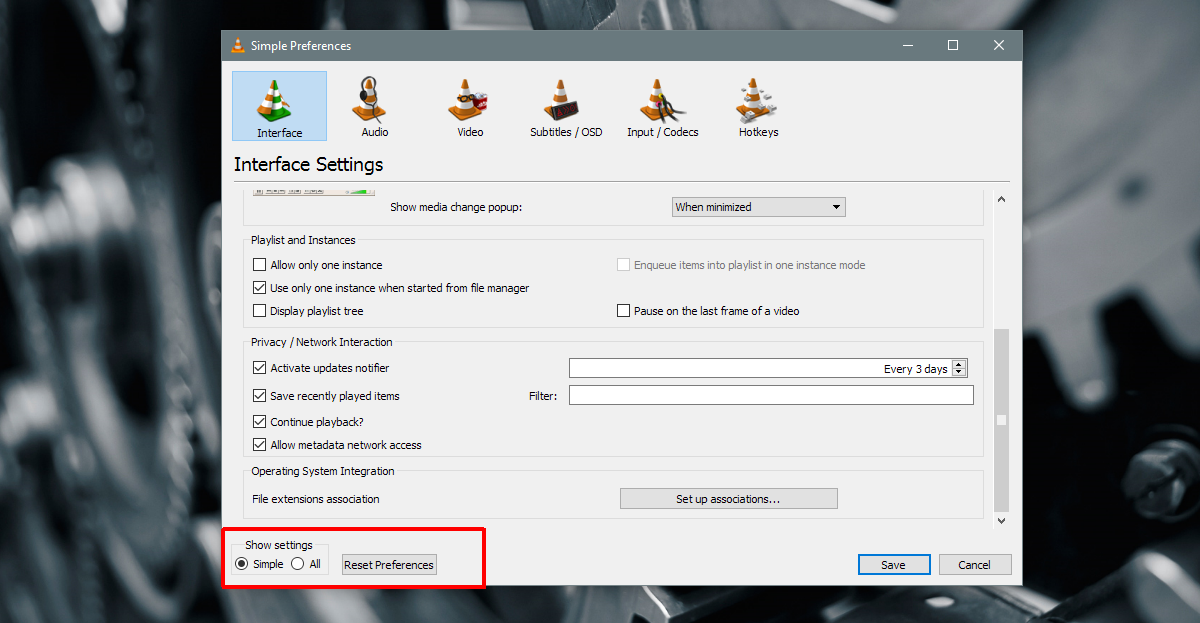
V okně Upřesnit předvolby vyberte„Vstupy / kodeky“ ze sloupce vlevo. V podokně vpravo se zobrazí nastavení kodeků. Přejděte dolů do části „Upřesnit“ a vyhledejte „Netwrok Caching (ms)“. Zvyšte hodnotu této preference. Zkuste to zdvojnásobit a poté znovu přehrát video.
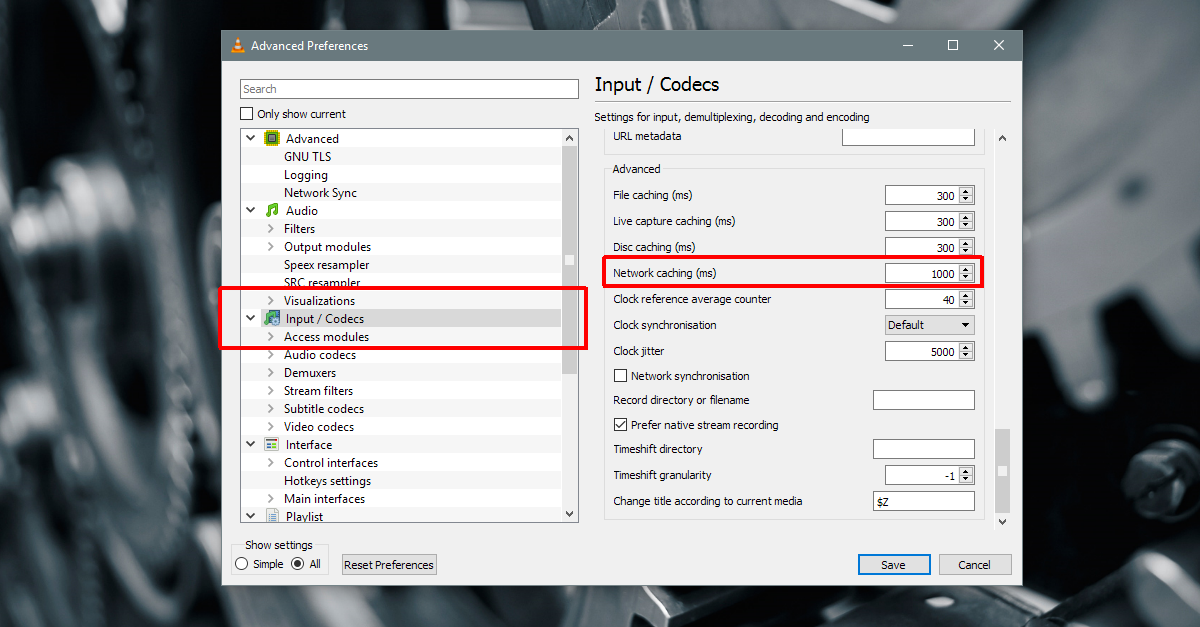
Bude to trvat trochu pokusu a chyby přijít na to, ale zvýšení rychlosti ukládání do mezipaměti sítě by mělo opravit přehrávání kódovaného videa ve VLC.
Přehrávání médií z místní jednotky
Pokud přehráváte multimediální soubor z externího zařízenínebo síťovou jednotku nebo DVD, zkuste ji zkopírovat na plochu a poté ji přehrát. To funguje, pokud soubor, který se přehrál bez problémů, začne během přehrávání najednou koktat. Jednotky někdy přejdou do režimu spánku a VLC nedokáže správně přehrávat soubory. Před přehráváním je obvykle vhodné přesunout média do místního úložiště.
Pokud selže vše ostatní
Zkuste soubor přehrát v jiné aplikaci. Pokud je aplikace schopna soubor přehrát bez kódování, pak máte ve VLC problém s kodekem. Možná budete muset nainstalovat nový kodek nebo může dojít k poškození kodeku. Pokud se soubor nepřehrává ani v jiné aplikaci, je možné, že je poškozen.
Al mediální soubory jsou kódovány, takže je lze přehrávat. Pokud nejsou zakódovány správně nebo jsou příliš komprimované, může se kvalita zhoršit až do bodu, kdy začnou během přehrávání koktat. V tomto případě toho není moc, co můžete udělat. Zkuste, pokud je to možné, stáhnout novou nebo originální kopii souboru.













Komentáře